如何在 Excel 中讓頂端列始終保持可見?
對於許多 Excel 使用者來說,將資料標題放在工作表的第一列是一種常見的作法。然而,當處理大型資料集時,隨著向下捲動,這些標題經常會消失於視野之外,這使得很難持續追蹤資料欄位。讓頂端列始終保持可見有助於提高可讀性,並確保您可以隨時識別每列中的資料類型,這在審閱或編輯大型試算表時特別有用。本文將引導您通過幾種實用的方法來讓頂端列始終保持可見,無論是在單一工作表中還是跨越所有工作表。我們還將探討一種便捷的 VBA 宏解決方案,以自動化凍結過程,特別是在沒有內建工具或外掛的情況下。
在當前工作表中讓頂端列始終保持可見
在所有工作表中讓頂端列始終保持可見
使用 VBA 在一個或多個工作表中凍結頂端列
在當前工作表中讓頂端列始終保持可見
Excel 中的凍結頂端列功能旨在幫助您在滾動瀏覽工作表時始終保持最頂端的列可見。此功能在您的資料包括需要保持在視野內以便資料識別和方便導航的標題或標頭時尤其有用。請注意,此功能只凍結目前活動工作表的頂端列——它不會應用於工作簿中的其他工作表,並且必須在每個希望有此效果的工作表中分別啟用。
要讓頂端列在當前工作表中始終保持可見,請按照以下步驟操作:
1. 導航到您希望保持頂端列可見的工作表。然後,進入功能區並點擊 檢視 > 凍結窗格 > 凍結頂端列。參見截圖:
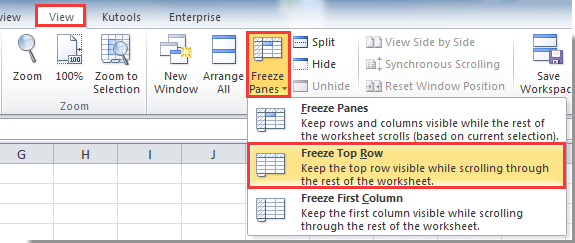
完成此操作後,當前工作表的頂端列將保持凍結並可見,無論您向下滾動多遠,都可以隨時參考列標題。如果您以後需要移除此設置,可以簡單地返回到「檢視」選項卡並選擇取消凍結窗格。
適用場景: 最適合只需要在單一工作表中保持標題可見的情況。
提示: 記住,在使用此功能之前激活所需的工作表。如果您切換到另一個工作表,那裡的頂端列不會保持可見,除非您重複該過程。
在所有工作表中讓頂端列始終保持可見
如果您的工作簿包含多個工作表,並且您希望所有工作表的頂端列都保持可見,逐一在每個工作表上應用凍結窗格設置可能會變得繁瑣且耗時。Excel 的標準功能僅允許您一次凍結一個工作表的窗格;沒有內置功能可以一次性凍結所有工作表的頂端列。
為了解決這個限制,您可以使用 Kutools for Excel 中的「凍結多個工作表窗格」工具,它可以讓您通過一次操作將凍結頂端列的設置應用於工作簿中的所有工作表。這對於擁有眾多工作表且常用列標題或行標題的工作簿非常有益。
要在所有工作表中保持頂端列可見,請按照以下步驟操作:
1. 切換到任意工作表的 A2 單元格,然後前往 Kutools Plus > 工作表 > 凍結多個工作表窗格。參見截圖:

立即之後,工作簿中每個工作表的頂端列都會被凍結,確保您在導覽任何工作表時標題始終保持可見。
注意:如果您需要撤銷此操作,只需點擊 Kutools Plus > 工作表 > 取消凍結多個工作表窗格,即可一步移除所有工作表的凍結效果。
適用場景: 適用於具有多個工作表且需要同步顯示標題信息的工作簿。
優勢: 相比逐一手動凍結每個工作表的列節省了時間和精力。
考慮因素: 此方法需要安裝 Kutools for Excel 外掛程式。如果您尚未安裝 Kutools,請參閱下面的 VBA 宏方法。
如果您想免費試用(30天)此工具,請點擊下載,然後按照上述步驟進行操作。
使用 VBA 在一個或多個工作表中凍結頂端列
對於不願安裝第三方插件或希望自動化在一個或多個工作表中凍結頂端列的用戶,VBA 宏提供了一個便捷的解決方案。雖然 Excel 公式無法控制視圖或窗格設置,也沒有額外的內置批量方法,但 VBA 是唯一能夠高效地跨多個工作表擴展此功能的原生方式。
這種方法適合高級用戶或希望通過代碼自動化流程以避免重複操作的任何人。
以下是使用 VBA 宏凍結頂端列的方法:
1. 按 Alt + F11 打開 Visual Basic for Applications 編輯器。在 VBA 編輯器中,點擊 插入 > 模組 以添加一個新的模組。
2. 將以下 VBA 程式碼複製並粘貼到模組窗口中:
Sub FreezeTopRowInAllWorksheets()
Dim ws As Worksheet
Application.ScreenUpdating = False
For Each ws In Worksheets
ws.Activate
ActiveWindow.FreezePanes = False
ws.Rows("2:2").Select
ActiveWindow.FreezePanes = True
Next ws
Worksheets(1).Activate
Application.ScreenUpdating = True
End Sub3. 要應用到所有工作表,請按 F5 或點擊 ![]() 執行 按鈕來執行代碼。宏將依次激活每個工作表,選擇第二列,並在其上方凍結窗格,確保所有工作表的頂端列保持可見。
執行 按鈕來執行代碼。宏將依次激活每個工作表,選擇第二列,並在其上方凍結窗格,確保所有工作表的頂端列保持可見。
參數說明: 宏會處理工作簿中的每個工作表,應用第二列以上的凍結窗格設置(因此只有第一列被凍結),最後返回到第一個工作表。
注意: 如果任何工作表受到保護或窗格已經被分割/凍結,請確保在運行腳本之前解除凍結或取消保護,以免出現錯誤。
實用提示: 如果只想在活動工作表中凍結頂端列,請改用以下較簡單的程式碼:
Sub FreezeTopRowActiveSheet()
On Error Resume Next
xTitleId = "KutoolsforExcel"
ActiveWindow.FreezePanes = False
Rows("2:2").Select
ActiveWindow.FreezePanes = True
End Sub只需在所需的活動工作表中執行即可。這在您只想透過程式設計的方式將凍結應用於單一工作表時非常有用。
適用場景: 當您需要在沒有外部插件的情況下自動化凍結窗格過程,或者快速應用於多個工作表時,VBA 宏方法非常有用。
局限性: 每次想要應用或更新設置時都需要手動執行 VBA 程式碼。某些環境可能由於宏限制而需要您調整安全設置才能運行程式碼。
故障排除與建議:使用凍結窗格功能時,請確保第 1 列包含您的標題,並且沒有現有的凍結窗格會干擾新設置。如果按照這些步驟操作後頂端列仍然不可見,請確保在凍結之前沒有意外選擇其他地方,並再次檢查您的滾動位置。對於 VBA 使用,運行新宏之前務必保存您的工作。如果您遇到錯誤,首先解除所有窗格的凍結並確保所有工作表未受保護。對於大型工作簿,請考慮使用 Kutools 工具以獲得便利,或使用 VBA 宏來滿足靈活性和自動化需求。
如果您將來需要移除此設置,可以簡單地返回到「檢視」選項卡並選擇取消凍結窗格。
總結一下,Excel 的內置功能提供了讓頂端列在單一工作表中保持可見的直接解決方案,而 Kutools 和 VBA 宏方法則使您能夠將此功能擴展到多個工作表或完全自動化該過程,以適應各種使用場景和偏好。
最佳 Office 生產力工具
| 🤖 | Kutools AI 助手:以智能執行為基礎,革新數據分析 |生成程式碼 | 創建自訂公式 | 分析數據並生成圖表 | 調用 Kutools 增強函數… |
| 熱門功能:查找、選取項目的背景色或標記重複值 | 刪除空行 | 合併列或單元格且不遺失數據 | 四捨五入(免公式)... | |
| 高級 LOOKUP:多條件 VLookup|多值 VLookup|多表查找|模糊查找... | |
| 高級下拉列表:快速創建下拉列表 |依賴型下拉列表 | 多選下拉列表... | |
| 列管理器:添加指定數量的列 | 移動列 | 切換隱藏列的顯示狀態 | 比較區域及列... | |
| 精選功能:網格聚焦 | 設計檢視 | 增強編輯欄 | 工作簿及工作表管理器 | 資源庫(快捷文本) | 日期提取器 | 合併資料 | 加密/解密儲存格 | 按列表發送電子郵件 | 超級篩選 | 特殊篩選(篩選粗體/傾斜/刪除線...)... | |
| 15 大工具集:12 項文本工具(添加文本、刪除特定字符…)|50+ 儀表 類型(甘特圖等)|40+ 實用 公式(基於生日計算年齡等)|19 項插入工具(插入QR码、根據路徑插入圖片等)|12 項轉換工具(金額轉大寫、匯率轉換等)|7 項合併與分割工具(高級合併行、分割儲存格等)|...及更多 |
運用 Kutools for Excel,全面提升您的 Excel 技能,體驗前所未有的高效。 Kutools for Excel 提供超過300 項進階功能,讓您提升工作效率、節省時間。 點此尋找您最需要的功能...
Office Tab 為 Office 帶來分頁介面,讓您的工作更加輕鬆簡單
- 在 Word、Excel、PowerPoint 中啟用分頁編輯與閱讀。
- 在同一視窗的新分頁中打開與創建多份文件,而非開啟新視窗。
- 提升您的生產力50%,每日可幫您減少數百次鼠標點擊!
所有 Kutools 外掛,一次安裝
Kutools for Office 套裝整合了 Excel、Word、Outlook 和 PowerPoint 的外掛,外加 Office Tab Pro,非常適合需要跨 Office 應用程式協同作業的團隊。
- 全合一套裝 — Excel、Word、Outlook及 PowerPoint 外掛 + Office Tab Pro
- 一鍵安裝,一份授權 — 幾分鐘完成設置(支援 MSI)
- 協同運作更順暢 — Office 應用間無縫提升生產力
- 30 天全功能試用 — 無需註冊、無需信用卡
- 最超值 — 一次購買,節省單獨外掛費用